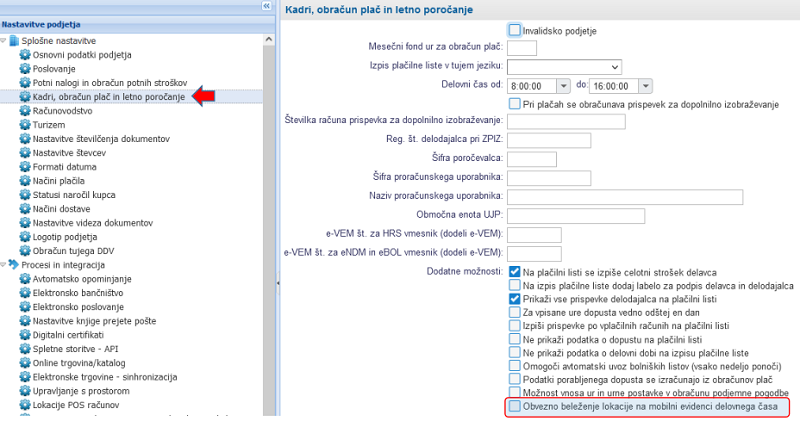Aktivacija naprave zaposlenega in beleženje iz mobilne naprave
Delavec prejme povezavo na mail ali v obliki SMS in s klikom na to povezavo aktivira svojo napravo:
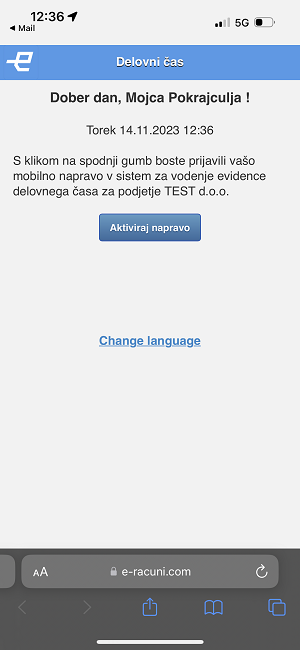 | ||||
| ||||
Za aktivacijo naprave in pa vsako spremembo statusa (prijava na delo) je potrebno dovoljenje deljenja lokacije, v kolikor je tako določeno v nastavitvah podjetja.
|
Za čim bolj natančno določanje lokacije je mogoče v nastavitvah mobilne naprave, ki delujejo na Android OS, v meniju "Nastavitve -> lokacija -> lokacijske storitve" v poglavju "Izboljšana natančnost" označiti "Iskanje Wi-Fi" in "Iskanje Bluetooth". Te nastavitve bi naj izboljšale natančnost lokacije predvsem, če se nahajamo v zaprtem prostoru. |
Po aktivaciji naprave si je mogoče povezavo dodati kot bližnjico na domači zaslon za hitrejši dostop in beleženje delovnega časa.
- Za dodajanje bližnjice na domači zaslon v napravah Android kliknete naslednjo povezavo navodil [1].
- Za dodajanje bližnjice na domači zaslon v napravah iPhone kliknete naslednjo povezavo navodil [2].
1. Dodajanje bližnjice za beleženje delovnega časa na domači zaslon - Android
Po aktivaciji naprave si lahko na Android napravi dodamo evidenco za beleženje prisotnosti kot bližnjico oz. aplikacijo na začetni zaslon naprave.
To uredimo tako, da sprva aktiviramo napravo:
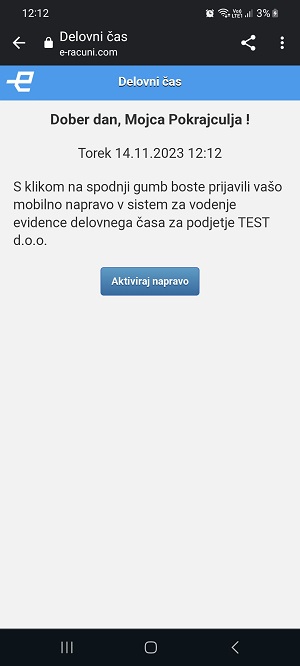 | ||||
| ||||
Nato izberemo skrajno desno meni z več možnostmi in "Namestitev aplikacije" ter se strinjamo s tem:
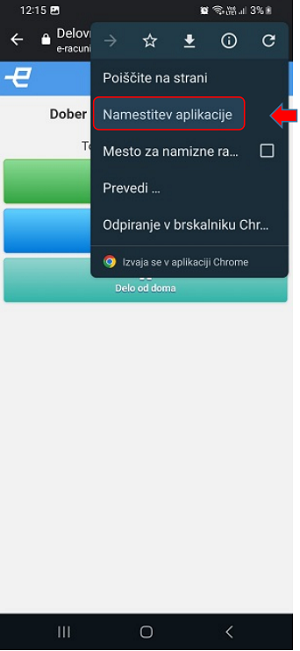 | ||||
| ||||
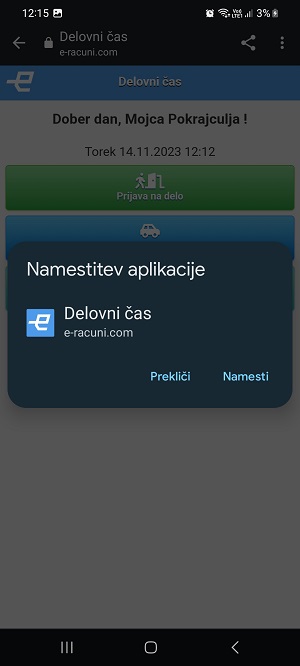 | ||||
| ||||
Tako imamo na domačem zaslonu bližnjico za dostop do aplikacije, kjer dnevno evidentiramo prisotnost na delovnem mestu.
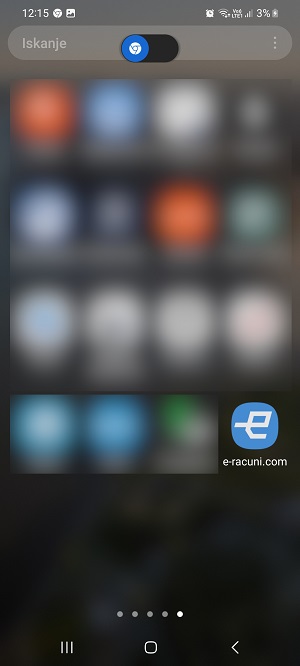 | ||||
| ||||
2. Dodajanje bližnjice za beleženje delovnega časa na domači zaslon - iPhone
Po aktivaciji naprave si lahko na iOS napravi dodamo evidenco za beleženje prisotnosti kot bližnjico na začetni zaslon naprave.
To uredimo tako, da sprva aktiviramo napravo:
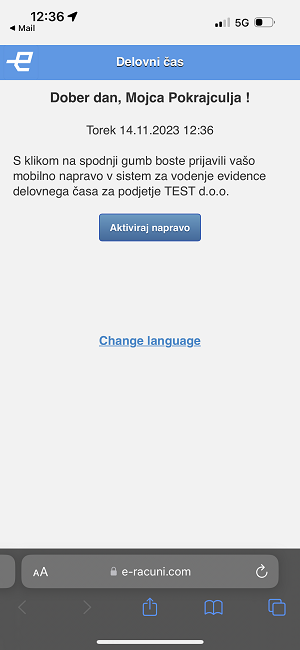 | ||||
| ||||
Nato dovolimo uporabo lokacije za to povezavo ter dodamo povezavo kot bližnjico na domači zaslon:
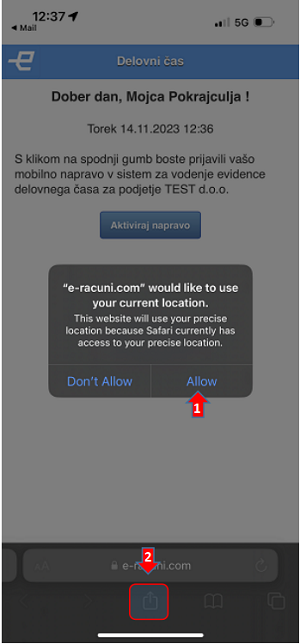 | ||||
| ||||
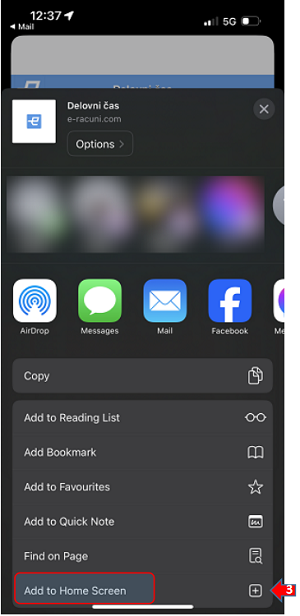 | ||||
| ||||
Tako imamo na domačem zaslonu bližnjico za dostop do aplikacije, kjer dnevno evidentiramo prisotnost na delovnem mestu.
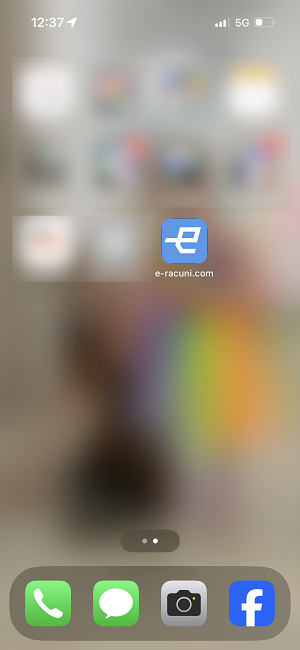 | ||||
| ||||
3. Deljenje lokacije (GPS) na iOS za beleženje časa iz mobilne naprave
Na iOS (Apple) mobilnih napravah ni možnosti direktno vključiti GPS, ko ga potrebujemo ampak se ta samodejno vključi za aplikacije, kjer to dovolimo v nastavitvah.
- Vstopimo v nastavitve:

- Izberemo nastavitve zasebnosti:
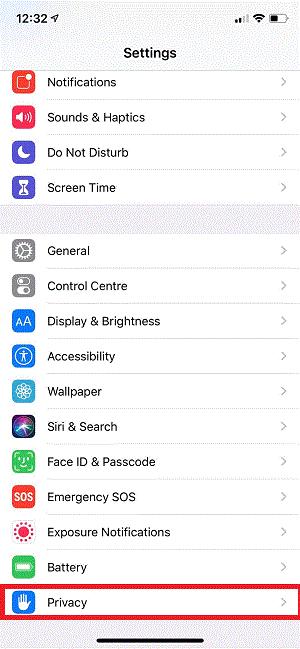
- Izberemo lokacijske storitve:

- Lokacijske storitve morajo biti vključene:
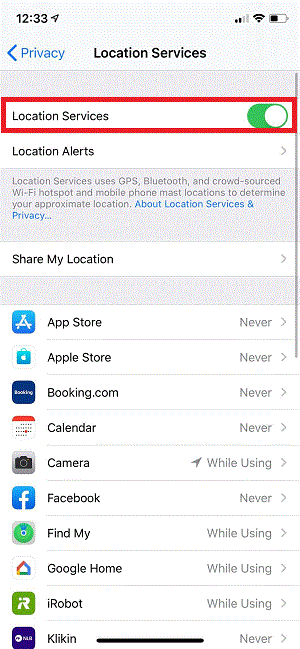
- Preverimo še lokacijske storitve za aplikacijo, kjer bomo beležili naš delovni čas. Aplikacija je brskalnik, saj dostopamo do beleženja delovnega časa preko povezave v brskalniku. Spodaj primer nastavitve za privzeti brskalnik na iOS in privolitev, da dovolimo lokacijske storitve (GPS) kadar uporabljamo aplikacijo (Safari):
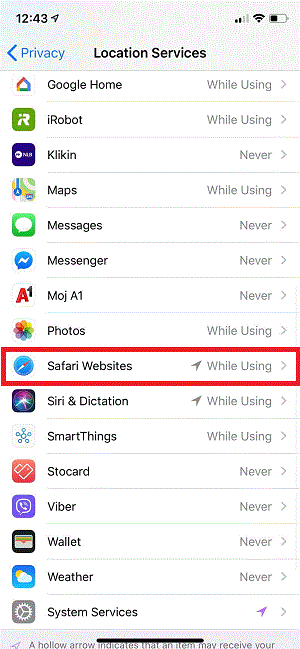
---
© E-RAČUNI d.o.o. 2003-2025